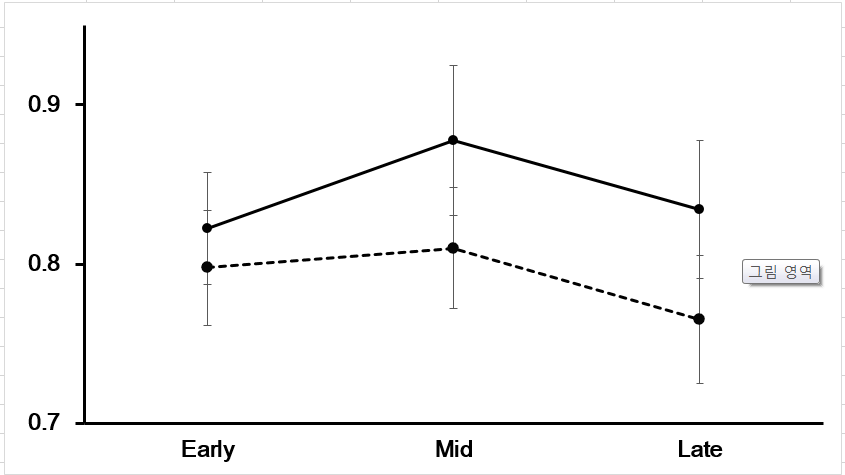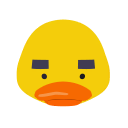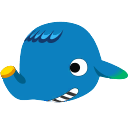- 질문 게시판입니다.
| Date | 18/10/15 18:20:13 |
| Name | 렐랴 |
| File #1 | 질문.png (16.7 KB), Download : 16 |
| Subject | 엑셀 그래프 질문드립니다. |
|
엑셀로 그래프를 그리는 중입니다. 아래 그림과 같이 그래프를 그리기는 했는데요. 두 군의 95% 신뢰 구간이 겹치게 되었습니다. 한 군을 옆으로 살짝 밀어서 겹치지 않도록 하고 싶은데 혹시 어떻게 해야 할지요 ㅜㅜ 고견 문의드립니다. 감사합니다. 0
이 게시판에 등록된 렐랴님의 최근 게시물 |
|